
ಅನೇಕ ಲ್ಯಾಪ್ಟಾಪ್ ಬಳಕೆದಾರರು ಮೊನೊಕ್ರೋಮ್ ಅಥವಾ ಬಹು ಬಣ್ಣದ ಸ್ಟ್ರೈಪ್ಸ್ ಪರದೆಯ ಮೇಲೆ ಕಾಣಿಸಿಕೊಳ್ಳುವ ಪರಿಸ್ಥಿತಿಯನ್ನು ಎದುರಿಸುತ್ತಾರೆ. ಅವರು ಲಂಬವಾದ ಅಥವಾ ಸಮತಲವಾಗಿರಬಹುದು, ಡೆಸ್ಕ್ಟಾಪ್ ಅಥವಾ ಕಪ್ಪು ಪರದೆಯ ಹಿನ್ನೆಲೆಯಲ್ಲಿ. ಸನ್ನಿವೇಶದಲ್ಲಿ ವ್ಯವಸ್ಥೆಯ ವರ್ತನೆಯು ಭಿನ್ನವಾಗಿರಬಹುದು, ಆದರೆ ಯಾವಾಗಲೂ ಗಂಭೀರ ಸಮಸ್ಯೆಗಳ ಸಂಕೇತವಾಗಿದೆ. ಈ ಲೇಖನ ಈ ಸಮಸ್ಯೆಯ ಕಾರಣಗಳು ಮತ್ತು ಪರಿಹಾರಗಳ ವಿಶ್ಲೇಷಣೆಗೆ ವಿನಿಯೋಗಿಸುತ್ತದೆ.
ಲ್ಯಾಪ್ಟಾಪ್ ಪರದೆಯ ಮೇಲೆ ಪಟ್ಟಿಗಳು
ಮೇಲೆ ತಿಳಿಸಿದಂತೆ, ಸಿಸ್ಟಂನಲ್ಲಿನ ಗಂಭೀರ ಸಮಸ್ಯೆಗಳ ಬಗ್ಗೆ ಸ್ಕ್ರೀನ್ ಚರ್ಚೆಯಲ್ಲಿ ಪಟ್ಟೆಗಳು ನಿರ್ದಿಷ್ಟವಾಗಿ, ಅದರ ಯಂತ್ರಾಂಶ ಘಟಕ. ಕಾರಣಗಳನ್ನು ಗುರುತಿಸಲು ಮತ್ತು ತೊಡೆದುಹಾಕಲು, ಲ್ಯಾಪ್ಟಾಪ್ನ ಸಂದರ್ಭದಲ್ಲಿ, ಇದು ಅತ್ಯಂತ ಕಷ್ಟಕರವಾಗಿದೆ, ಏಕೆಂದರೆ ಇದು ಡೆಸ್ಕ್ಟಾಪ್ ಕಂಪ್ಯೂಟರ್ನಂತೆ, ಇದು ಹೆಚ್ಚು ಸಂಕೀರ್ಣವಾದ ವಿನ್ಯಾಸವನ್ನು ಹೊಂದಿದೆ. "ಅನುಮಾನಾಸ್ಪದ" ಸಾಧನಗಳನ್ನು ಕಡಿತಗೊಳಿಸುವ ಸಾಧ್ಯತೆಯ ಬಗ್ಗೆ ನಾವು ಮಾತನಾಡುತ್ತಿದ್ದೇವೆ.ಪರದೆಯ ಮೇಲೆ ಚಿತ್ರದ ಅಸ್ಪಷ್ಟತೆ ಅಥವಾ ಭಾಗಶಃ ಅನುಪಸ್ಥಿತಿಯಲ್ಲಿ ಕಾರಣವಾಗುವ ಮುಖ್ಯ ಅಂಶಗಳು ವಿಡಿಯೋ ಕಾರ್ಡ್ನ ಅಸಮರ್ಪಕ ಅಥವಾ ಮಾತೃಕೆ ಅಥವಾ ಪೂರೈಕೆ ಲೂಪ್ನ ವೈಫಲ್ಯ.
ಕಾರಣ 1: ಮಿತಿಮೀರಿದ
ಒವರ್ಹೀಟಿಂಗ್ ಪೋರ್ಟಬಲ್ ಕಂಪ್ಯೂಟರ್ಗಳ ಶಾಶ್ವತ ಸಮಸ್ಯೆಯಾಗಿದೆ. ಹೀಗಾಗಿ, ಸ್ವೀಕಾರಾರ್ಹ ಮಟ್ಟಕ್ಕೆ ಉಷ್ಣಾಂಶದಲ್ಲಿ ಹೆಚ್ಚಳವು ಪರದೆಯ ಮೇಲಿನ ತರಂಗಗಳ ರೂಪದಲ್ಲಿ ಅಲ್ಪಾವಧಿಯ ಸಮಸ್ಯೆಗಳಿಗೆ ಕಾರಣವಾಗಬಹುದು, ಬಣ್ಣದ ಪಟ್ಟಿಗಳು ಅಥವಾ ಚಿತ್ರವನ್ನು ಸೆಳೆಯುವುದು. ವಿಶೇಷ ಸಾಫ್ಟ್ವೇರ್ ಸಹಾಯದಿಂದ ನೀವು ಈ ಸಮಸ್ಯೆಯನ್ನು ಗುರುತಿಸಬಹುದು.
ಇನ್ನಷ್ಟು ಓದಿ: ಕಂಪ್ಯೂಟರ್ ತಾಪಮಾನವನ್ನು ಅಳತೆ ಮಾಡಿ
ನೀವು ಎರಡು ವಿಧಗಳಲ್ಲಿ ಮಿತಿಮೀರಿದವನ್ನು ತೊಡೆದುಹಾಕಬಹುದು: ಲ್ಯಾಪ್ಟಾಪ್ಗಳಿಗಾಗಿ ವಿಶೇಷ ಕೂಲಿಂಗ್ ಸ್ಟ್ಯಾಂಡ್ ಅನ್ನು ಬಳಸಿ ಅಥವಾ ಸಾಧನವನ್ನು ಡಿಸ್ಅಸೆಂಬಲ್ ಮಾಡಿ ಮತ್ತು ತಂಪಾಗಿಸುವ ವ್ಯವಸ್ಥೆಯ ನಿರ್ವಹಣೆಯನ್ನು ಮಾಡಿ. ಇದು ಧೂಳಿನ ಗಾಳಿಯ ಸೇವನೆ ಮತ್ತು ರೇಡಿಯೇಟರ್ಗಳಿಂದ ಸ್ವಚ್ಛಗೊಳಿಸುವಿಕೆ, ಜೊತೆಗೆ ಥರ್ಮಲ್ ಪೇಸ್ಟ್ನ ಬದಲಿಯಾಗಿರುತ್ತದೆ.
ಓದಿ: ನಾವು ಮಿತಿಮೀರಿದ ಲ್ಯಾಪ್ಟಾಪ್ನೊಂದಿಗೆ ಸಮಸ್ಯೆಯನ್ನು ಪರಿಹರಿಸುತ್ತೇವೆ
ತಾಪಮಾನವು ಸಾಮಾನ್ಯವಾದರೆ, ನೀವು ದೋಷಗಳ ಮತ್ತಷ್ಟು ರೋಗನಿರ್ಣಯಕ್ಕೆ ಹೋಗಬೇಕಾಗುತ್ತದೆ.
ಕಾಸ್ 2: ವೀಡಿಯೊ ಕಾರ್ಡ್
ಲ್ಯಾಪ್ಟಾಪ್ನ ಯಂತ್ರಾಂಶದ ಅಸಮರ್ಪಕ ಕ್ರಿಯೆಯನ್ನು ಅದರ ವಿಭಜನೆಯಿಲ್ಲದೆ ಗುರುತಿಸಲು, ನೀವು ವೀಡಿಯೊ ಔಟ್ಪುಟ್ಗೆ ಸಂಪರ್ಕಿಸಲು ಬಯಸುವ ಹೆಚ್ಚುವರಿ ಮಾನಿಟರ್ನ ಸಹಾಯದಿಂದ ಮಾತ್ರ ನೀವು ಮಾಡಬಹುದು.
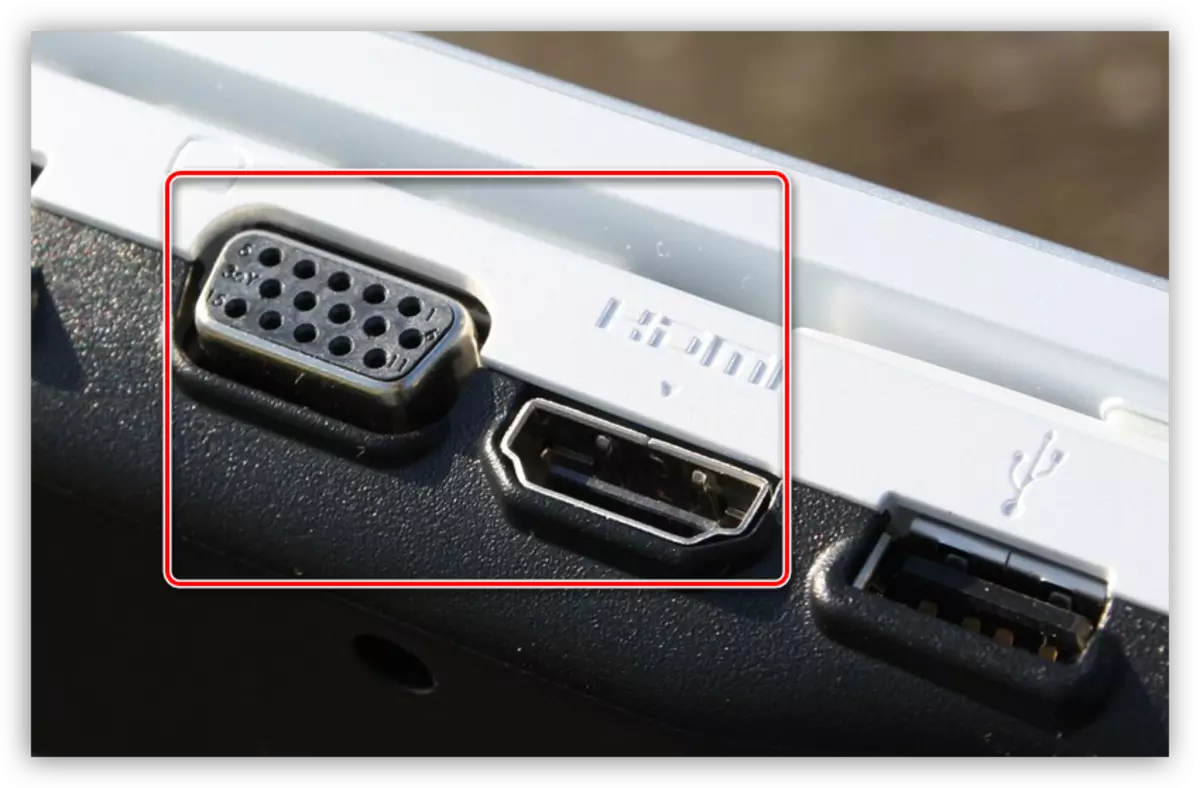
ಅದರ ಪರದೆಯ ಮೇಲಿನ ಚಿತ್ರವು ಒಂದೇ ಆಗಿದ್ದರೆ, ಅದು ಸ್ಟ್ರಿಪ್ಸ್ ಉಳಿದಿದೆ, ನಂತರ ವೀಡಿಯೊ ಅಡಾಪ್ಟರ್ನ ಸ್ಥಗಿತವಿದೆ. ಕೇವಲ ಸೇವಾ ಕೇಂದ್ರವು ಇಲ್ಲಿ ಸಹಾಯ ಮಾಡುತ್ತದೆ, ಒಂದು ಪ್ರತ್ಯೇಕವಾದ ವೀಡಿಯೊ ಕಾರ್ಡ್ ಮತ್ತು ಅಂತರ್ನಿರ್ಮಿತ ಗ್ರಾಫಿಕ್ ಕೋರ್ ಅನ್ನು ಬಿಡುಗಡೆ ಮಾಡಬಹುದು.
ಮಾನಿಟರ್ ಗಣಿಗಾರಿಕೆ ಮಾಡಲಾಗಲಿಲ್ಲ ಈ ಸಂದರ್ಭದಲ್ಲಿ, ನೀವು ಲ್ಯಾಪ್ಟಾಪ್ ಡಿಸ್ಅಸೆಂಬಲ್ ಮತ್ತು ಡಿಸ್ಕ್ರೀಟ್ ಮ್ಯಾಪ್ ಹೊರತೆಗೆಯಬೇಕಾಗುತ್ತದೆ.
ಓದಿ: ಲ್ಯಾಪ್ಟಾಪ್ ಅನ್ನು ಡಿಸ್ಅಸೆಂಬಲ್ ಮಾಡುವುದು ಹೇಗೆ
ಕೆಳಗಿನ ಕ್ರಮಗಳು ವಿಭಿನ್ನ ಮಾದರಿಗಳಿಗೆ ಭಿನ್ನವಾಗಿರಬಹುದು, ಆದರೆ ತತ್ವವು ಒಂದೇ ಆಗಿರುತ್ತದೆ.
- ನಾವು ಲ್ಯಾಪ್ಟಾಪ್ ಮದರ್ಬೋರ್ಡ್ಗೆ ಪ್ರವೇಶವನ್ನು ಪಡೆಯುತ್ತೇವೆ, ಮೇಲಿನ ಲಿಂಕ್ನಲ್ಲಿನ ಲೇಖನದಲ್ಲಿ, ಅಥವಾ ಸೇವಾ ಕವರ್ ತೆಗೆದುಹಾಕುವ ಮೂಲಕ ಅದನ್ನು ಬೇರ್ಪಡಿಸುತ್ತೇವೆ.

- ಎಲ್ಲಾ ಅಗತ್ಯ ಜೋಡಿಸುವ ತಿರುಪುಮೊಳೆಗಳನ್ನು ತಿರುಗಿಸುವ ಮೂಲಕ ತಂಪಾಗಿಸುವ ವ್ಯವಸ್ಥೆಯನ್ನು ನಾವು ಕೆಡವರಿಸಿದ್ದೇವೆ.

- ವೀಡಿಯೊ ಕಾರ್ಡ್ ಮದರ್ಬೋರ್ಡ್ಗೆ ಬಹು ಸ್ಕ್ರೂಗಳೊಂದಿಗೆ ಲಗತ್ತಿಸಲಾಗಿದೆ, ಇದು ಸಹ ತಿರುಗಿಸಬಾರದು.

- ಈಗ ಕನೆಕ್ಟರ್ನಿಂದ ಅಡಾಪ್ಟರ್ ಅನ್ನು ಎಚ್ಚರಿಕೆಯಿಂದ ತೆಗೆದುಹಾಕಿ, ಅದರಿಂದ ಎದುರಾಳಿ ಬೋರ್ಡ್ ಅನ್ನು ಎತ್ತಿ ಹಿಡಿಯುವುದು ಮತ್ತು ಸ್ವತಃ ಎಳೆಯುತ್ತದೆ.

- ಅಸೆಂಬ್ಲಿಯನ್ನು ಹಿಮ್ಮುಖ ಕ್ರಮದಲ್ಲಿ ತಯಾರಿಸಲಾಗುತ್ತದೆ, ತಂಪಾದ ಕೊಳವೆ ಪಕ್ಕದಲ್ಲಿದ್ದ ಪ್ರೊಸೆಸರ್ ಮತ್ತು ಇತರ ಚಿಪ್ಗಳಲ್ಲಿ ಹೊಸ ಥರ್ಮಲ್ ಚೇಸರ್ ಅನ್ನು ಅನ್ವಯಿಸಲು ಮರೆಯಬೇಡಿ.
ಮತ್ತಷ್ಟು ಎರಡು ಆಯ್ಕೆಗಳು ಸಾಧ್ಯ:
- ಪಟ್ಟಿಗಳು ಉಳಿದಿವೆ. ಇದು ಅಂತರ್ನಿರ್ಮಿತ ಗ್ರಾಫಿಕ್ಸ್ ಅಥವಾ ಮ್ಯಾಟ್ರಿಕ್ಸ್ನ ಅಸಮರ್ಪಕ ಕಾರ್ಯವನ್ನು ಕುರಿತು ಹೇಳುತ್ತದೆ.
- ಚಿತ್ರವನ್ನು ಸಾಮಾನ್ಯವಾಗಿ ಪ್ರದರ್ಶಿಸಲಾಗುತ್ತದೆ - ಡಿಸ್ಕ್ರೀಟ್ ಅಡಾಪ್ಟರ್ ವಿಫಲವಾಗಿದೆ.
ಯಾವ ವೀಡಿಯೊ ಅಡಾಪ್ಟರ್ "ಶಾಲಿಟ್" ಅನ್ನು ಪರಿಶೀಲಿಸಿ, ನೀವು ಲ್ಯಾಪ್ಟಾಪ್ ಅನ್ನು ಬೇರ್ಪಡಿಸಬಹುದು ಮತ್ತು ಪ್ರಯತ್ನಿಸಬಹುದು. BIOS ಅಥವಾ ಸಾಫ್ಟ್ವೇರ್ ಸೆಟ್ಟಿಂಗ್ಗಳನ್ನು ಬಳಸಿಕೊಂಡು ಅವುಗಳಲ್ಲಿ ಒಂದನ್ನು ಆಫ್ ಮಾಡುವುದರ ಮೂಲಕ ಇದನ್ನು ಮಾಡಲಾಗುತ್ತದೆ.
ಮತ್ತಷ್ಟು ಓದು:
ಲ್ಯಾಪ್ಟಾಪ್ನಲ್ಲಿ ವೀಡಿಯೊ ಕಾರ್ಡ್ಗಳನ್ನು ಬದಲಾಯಿಸಿ
ಲ್ಯಾಪ್ಟಾಪ್ನಲ್ಲಿ ಎರಡನೇ ವೀಡಿಯೊ ಕಾರ್ಡ್ ಅನ್ನು ಹೇಗೆ ಆನ್ ಮಾಡುವುದು
ದೈಹಿಕವಾಗಿ ಸಂಪರ್ಕವಿಲ್ಲದಂತೆ, ಪರದೆಯ ಮೇಲೆ ಚಿತ್ರದ ವರ್ತನೆಯನ್ನು ನೋಡುವುದು ಅವಶ್ಯಕ.
ಸಮಸ್ಯೆಯ ಪರಿಹಾರವು ಡಿಸ್ಕ್ರೀಟ್ ವೀಡಿಯೊ ಕಾರ್ಡ್ ಅನ್ನು ಬದಲಿಸುವಲ್ಲಿ ಅಥವಾ ಅಂತರ್ನಿರ್ಮಿತ ವೀಡಿಯೊ ಚಿಪ್ ಅನ್ನು ಬದಲಿಸಲು ವಿಶೇಷ ಕಾರ್ಯಾಗಾರವನ್ನು ಭೇಟಿ ಮಾಡುವಲ್ಲಿ.
ಕಾಸ್ 3: ಮ್ಯಾಟ್ರಿಕ್ಸ್ ಅಥವಾ ಪಿನ್
ಮ್ಯಾಟ್ರಿಕ್ಸ್ನ ಸ್ಥಗಿತ ಅಥವಾ ಲೂಪ್ ಸರಬರಾಜು ಮಾಡುವ ಸಲುವಾಗಿ, ಬಾಹ್ಯ ಮಾನಿಟರ್ ಅಗತ್ಯವಿರುತ್ತದೆ. ಈ ಸಂದರ್ಭದಲ್ಲಿ, ಅದು ಇಲ್ಲದೆಯೇ ಅದನ್ನು ಮಾಡುವುದಿಲ್ಲ, ಏಕೆಂದರೆ ಮ್ಯಾಟ್ರಿಕ್ಸ್ನ ಕೆಲಸವನ್ನು ಬೇರೆ ರೀತಿಯಲ್ಲಿ ಬೇರೆ ರೀತಿಯಲ್ಲಿ ಪರೀಕ್ಷಿಸಲು ಸಾಧ್ಯವಿಲ್ಲ. ವೀಡಿಯೊ ಕಾರ್ಡ್ ಅನ್ನು ಪರಿಶೀಲಿಸುವಾಗ ಕೆಲಸದ ಸನ್ನಿವೇಶವು ಒಂದೇ ಆಗಿರುತ್ತದೆ: ಮಾನಿಟರ್ ಅನ್ನು ಸಂಪರ್ಕಿಸಿ ಮತ್ತು ಚಿತ್ರವನ್ನು ನೋಡಿ. ಪಟ್ಟಿಯನ್ನು ಇನ್ನೂ ಪರದೆಯ ಮೇಲೆ ಪ್ರದರ್ಶಿಸಿದರೆ, ಮ್ಯಾಟ್ರಿಕ್ಸ್ ವಿಫಲವಾಗಿದೆ.ಈ ಘಟಕವನ್ನು ಬದಲಿಸುವುದು ನೀವೇ ವಿವಿಧ ತೊಂದರೆಗಳನ್ನು ತಪ್ಪಿಸಲು ಶಿಫಾರಸು ಮಾಡಲಾಗಿದೆ. ತಜ್ಞರ ಸಹಾಯವಿಲ್ಲದೆ ಅಪೇಕ್ಷಿತ ಮಾದರಿಯ ಮ್ಯಾಟ್ರಿಕ್ಸ್ ಅನ್ನು ಖರೀದಿಸಿ ಸಹ ಸಮಸ್ಯಾತ್ಮಕವಾಗಿರಬಹುದು, ಆದ್ದರಿಂದ ಈ ಸಂದರ್ಭದಲ್ಲಿ ನೀವು ಸೇವೆಗೆ ನೇರ ರಸ್ತೆ.
ಲೂಪ್ನಂತೆ, ದೋಷನಿವಾರಣೆಯಲ್ಲಿ ತನ್ನ "ತಪ್ಪಿತಸ್ಥ" ಎಂದು ವ್ಯಾಖ್ಯಾನಿಸಲು ಕಷ್ಟವಾಗುತ್ತದೆ. ಒಂದು ಚಿಹ್ನೆ ಇದೆ, ಅದರ ಉಪಸ್ಥಿತಿಯು ಅದರ ನಿರ್ಗಮನದ ಬಗ್ಗೆ ಮಾತನಾಡಬಹುದು. ಇದು ಅಸ್ಪಷ್ಟತೆಯ ತಾತ್ಕಾಲಿಕ ಸ್ವಭಾವವಾಗಿದೆ, ಅಂದರೆ, ಬ್ಯಾಂಡ್ಗಳು ಶಾಶ್ವತವಾಗಿ ಪರದೆಯ ಮೇಲೆ ಉಳಿಯುವುದಿಲ್ಲ, ಆದರೆ ಕಾಲಕಾಲಕ್ಕೆ. ಎಲ್ಲಾ ತೊಂದರೆಗಳೊಂದಿಗೆ, ಪರಿಸ್ಥಿತಿಯು ಲ್ಯಾಪ್ಟಾಪ್ನೊಂದಿಗೆ ಸಂಭವಿಸಬಹುದಾದ ಕನಿಷ್ಠ ದುಷ್ಟವಾಗಿದೆ. ಲೂಪ್ನ ಬದಲಿ ಸಹ ಅರ್ಹ ಮಾಂತ್ರಿಕನ ಕೈಗಳಿಂದ ಮಾಡಬೇಕಾಗಿದೆ.
ತೀರ್ಮಾನ
ಇಂದು ನಾವು ಲ್ಯಾಪ್ಟಾಪ್ ಪರದೆಯ ಮೇಲೆ ಬಹು ಬಣ್ಣದ ಪಟ್ಟೆಗಳ ನೋಟಕ್ಕೆ ಮುಖ್ಯ ಕಾರಣಗಳನ್ನು ಕುರಿತು ಮಾತನಾಡಿದ್ದೇವೆ, ಆದರೆ ಇನ್ನೊಂದು ಒಂದು - ಸಿಸ್ಟಮ್ ಬೋರ್ಡ್ ಘಟಕಗಳ ವೈಫಲ್ಯ. ವಿಶೇಷ ಉಪಕರಣಗಳು ಮತ್ತು ಕೌಶಲ್ಯಗಳಿಲ್ಲದೆ ಅದರ ದೋಷಗಳನ್ನು ಪತ್ತೆಹಚ್ಚಲು ಅಸಾಧ್ಯ, ಆದ್ದರಿಂದ ಸೇವೆ ಮಾತ್ರ ಸಹಾಯ ಮಾಡುತ್ತದೆ. ಈ ದುರದೃಷ್ಟವು ಅಸಮಾಧಾನವನ್ನು ಹೊಂದಿದ್ದರೆ, ಹೆಚ್ಚಿನ ಸಂದರ್ಭಗಳಲ್ಲಿ ನೀವು "ಮದರ್ಬೋರ್ಡ್" ಅನ್ನು ಬದಲಾಯಿಸಬೇಕಾಗುತ್ತದೆ. ಅದರ ವೆಚ್ಚವು ಲ್ಯಾಪ್ಟಾಪ್ ವೆಚ್ಚದಲ್ಲಿ 50% ಕ್ಕಿಂತ ಹೆಚ್ಚು ವೇಳೆ, ನಂತರ ದುರಸ್ತಿ ಸೂಕ್ತವಲ್ಲ.
